coreldraw2017安装方法:
1 第一步:下载coreldraw 2017官方中文完整版并解压安装包
(图1)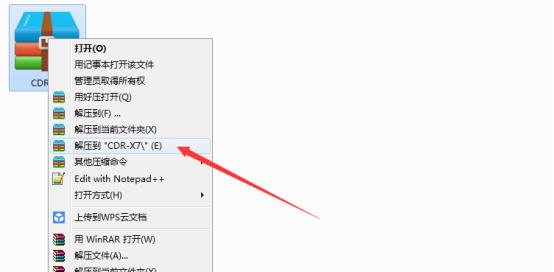
安装之前,您需要断开网络。断开网络后,解压下载的CDR-X7安装包。如图1所示。
2第2步:运行安装程序
(图2)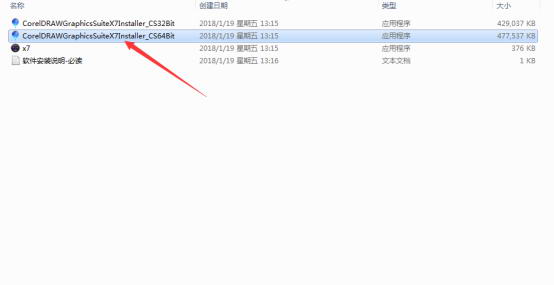
双击运行安装程序并选择您的系统。我是64位系统,所以我运行64位安装程序。如图2所示。
3第3步:许可证面板
(图3)
选中“我接受许可协议的条款”并单击“下一步”。如图3所示。
4第4步:选择试用
(图4)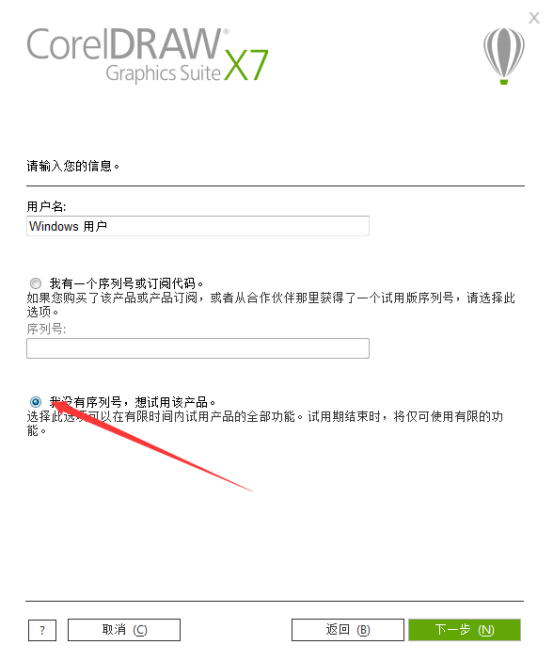
这里默认选择“我没有序列号,想尝试这个产品”,继续点击下一步。如图4所示。
5 第5 步:自定义安装
(图5)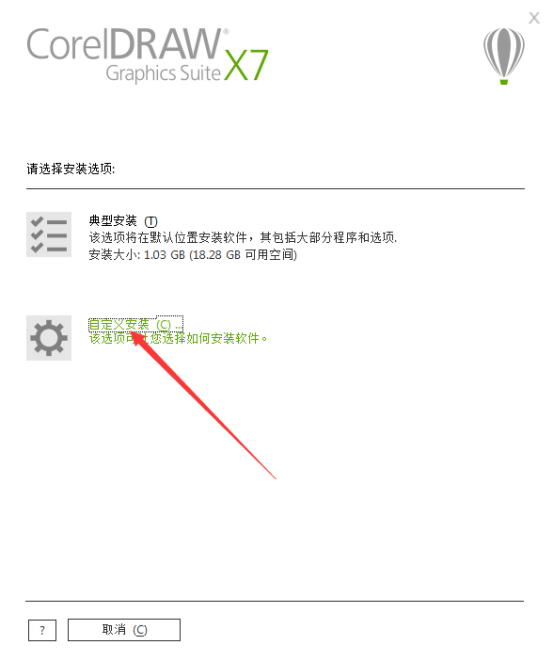
单击“自定义安装”。如图5所示。
6第六步:选择安装组件
(图6)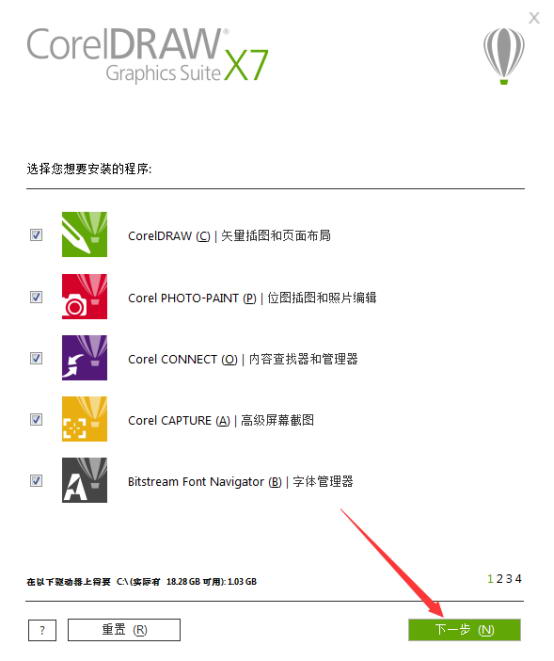
选择安装组件,第一个必须勾选,后面的选择勾选,然后点击下一步。如图6所示。
7第七步:选择实用工具
(图7)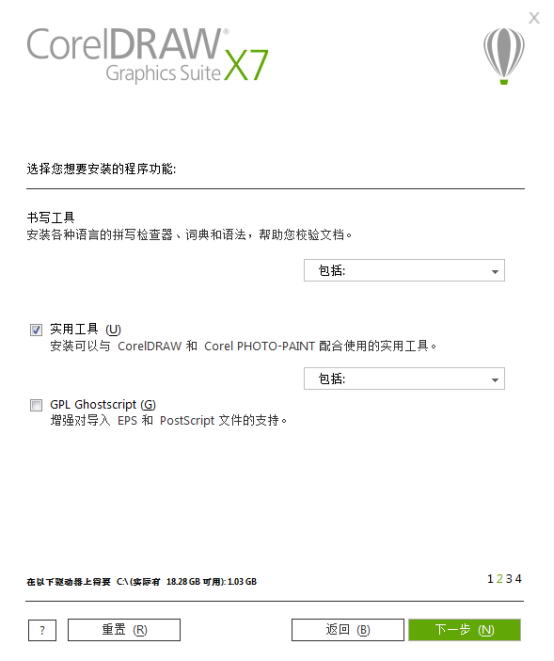
这里默认选择下一步。如果安装到第十步时出现英文弹窗,可以在hook utility工具中取消最后一步。如图7所示。
8第8步:继续下一步
(图8)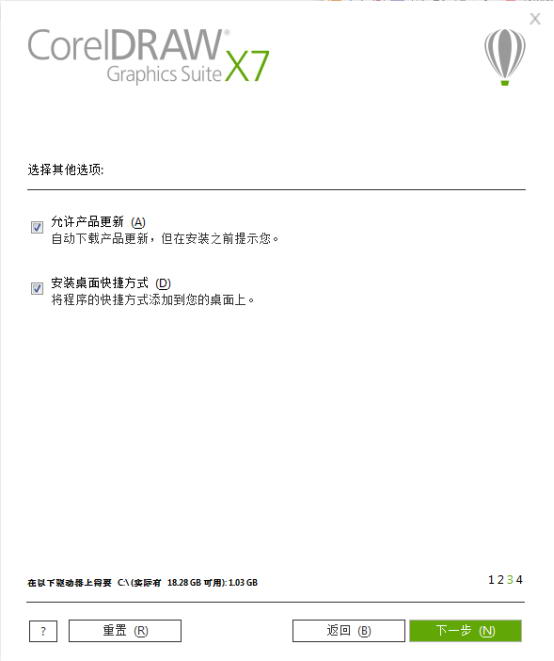
在这里您可以取消选中“产品更新”,然后单击“下一步”。如图8所示。
9第九步:选择安装路径
(图9)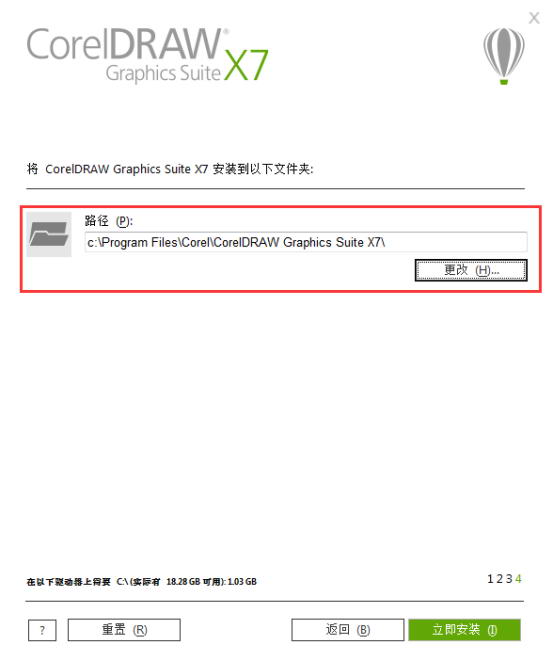
此处更改CDR-X7的安装路径。建议放在C盘以外的盘。安装目录中最好不要包含中文字符,否则可能会出现一些莫名其妙的错误。更改完成后,单击“安装”。如图9所示。
10第10步:安装正在进行中
(图10)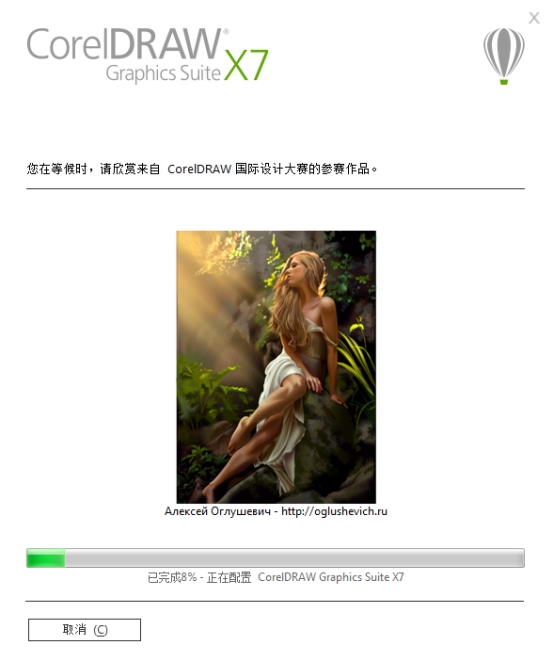
等待安装,您也可以欣赏以上作品了。如果过程中出现英文弹窗,可以取消之前实用工具的勾选。如图10所示。
11第十一步:安装成功
(图11)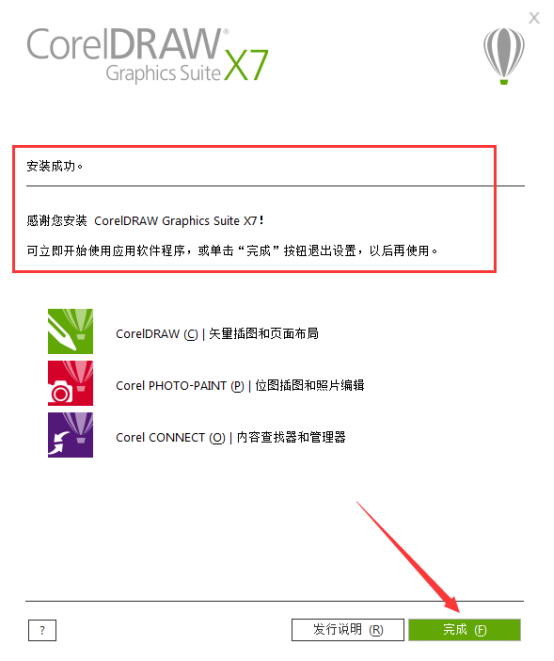
安装成功,点击完成。如图11所示。
如何在coreldraw 2017官方中文完整版中制作四叶草?
四叶草又名幸运草,被认为是自由、团结、统一与和平的象征。它由四片叶子组成,每片叶子都是心形的,所以你可以使用CorelDRAW的心形工具通过复制和旋转来完成它。在这篇文章中,小编分享了如何利用CDR制作一个简单又漂亮的四叶草,给你带来好运。

1、点击工具箱中的“多边形工具”(点击右下角的黑色小三角,还有其他工具),选择“基本形状工具”,如图。
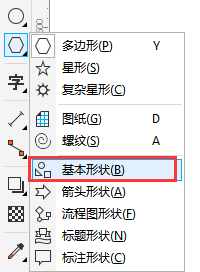
2.在“基本形状组工具”中,可以绘制三角形、圆形、圆柱体、心形等形状。单击属性栏中的“完美形状”,然后选择里面的心形图案。
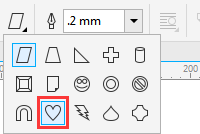
3、在CorelDRAW绘图页上拖动鼠标,绘制一个心形,如图所示。
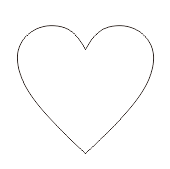
4、选中中心形状,再次单击使其可旋转,将旋转中心点垂直向下移动,执行“窗口泊坞窗变换”,在右侧弹出的面板中选择“旋转”命令并设置旋转选项。如图所示。
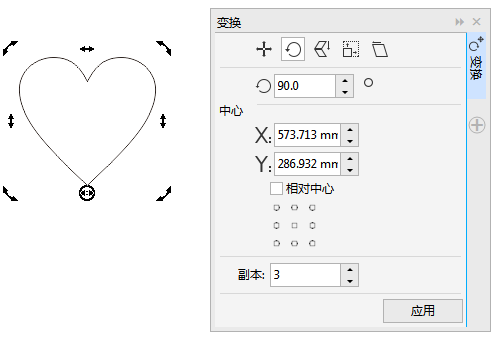
5、设置完成后,点击Apply按钮即可得到如图所示的效果。
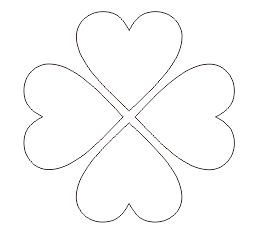
6.最后用绿色渐变色填充。

当然,在创建四叶草效果时,创建心形的方法不止一种。更多功能,请下载coreldraw 2017官方中文完整版进行体验。








